PGX-操作手册-C

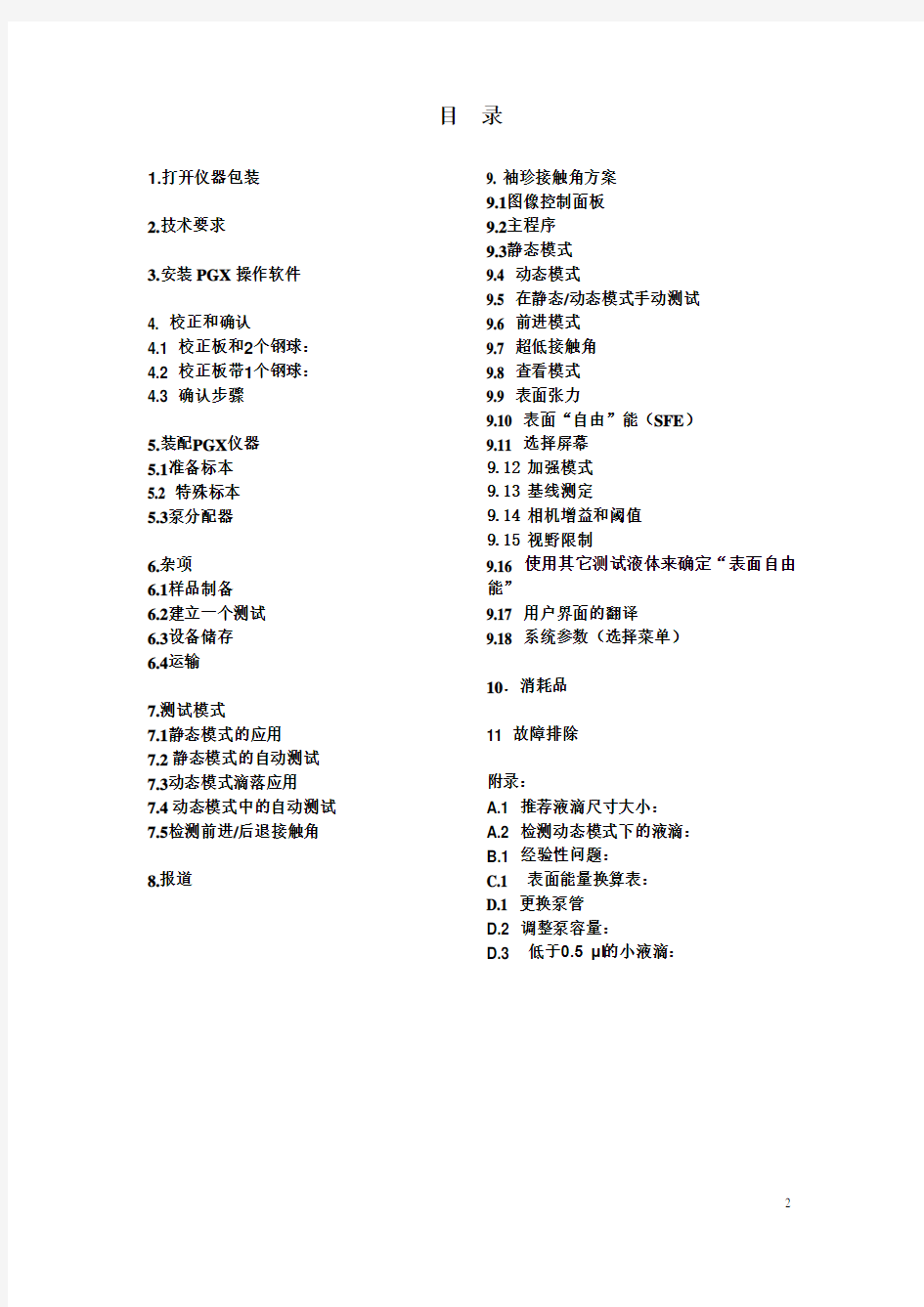
PGX型接触角型表面张力仪
操作手册
版本:3.4
目录
1.打开仪器包装
2.技术要求
3.安装PGX操作软件
4. 校正和确认
4.1 校正板和2个钢球:4.2 校正板带1个钢球:4.3 确认步骤
5.装配PGX仪器
5.1准备标本
5.2 特殊标本
5.3泵分配器
6.杂项
6.1样品制备
6.2建立一个测试
6.3设备储存
6.4运输
7.测试模式
7.1静态模式的应用
7.2静态模式的自动测试7.3动态模式滴落应用
7.4动态模式中的自动测试7.5检测前进/后退接触角
8.报道9. 袖珍接触角方案
9.1图像控制面板
9.2主程序
9.3静态模式
9.4 动态模式
9.5 在静态/动态模式手动测试
9.6 前进模式
9.7 超低接触角
9.8 查看模式
9.9 表面张力
9.10 表面“自由”能(SFE)
9.11 选择屏幕
9.12 加强模式
9.13 基线测定
9.14 相机增益和阈值
9.15 视野限制
9.16 使用其它测试液体来确定“表面自由能”
9.17 用户界面的翻译
9.18 系统参数(选择菜单)
10.消耗品
11 故障排除
附录:
A.1 推荐液滴尺寸大小:
A.2 检测动态模式下的液滴:
B.1 经验性问题:
C.1 表面能量换算表:
D.1 更换泵管
D.2 调整泵容量:
D.3 低于0.5 μl的小液滴:
重要提示(关于相机芯片ST672 and ST676):
PGX型仪器所用的原始相机芯片ST672通过透明导线的USB接口转换来实现。后来该芯片被ST676所替代,被换成黑色USB导线。ST676能提供ST672所没有的一些功能。PG 系列的软件能支持这两个芯片,它能自动在您的仪器里识别。两者的不同之处可通过相关文件来描述;
1.打开仪器包装:
仪器箱子里面有以下组成部分:
仪器主机1个;英文操作手册1本;CD软件1个;微量注射器1个;校正板1个;玻璃瓶1个;
2.技术要求:
PGX操作软件可在以下Windows环境下使用:
Windows98,Windows2000,Windows XP,
Windows ME;
图1.2 PGX配件包
请注意:PGX仪器不能在Windows NT下安装,因为Windows NT操作系统不支持USB接口应用;
3.安装PGX操作软件:
该CD软件被放在仪器主机的下
面;
请注意:即使Windows建议,也不
允许从网络中下载任何相机的驱动
程序,因为这样的话仪器运行不具
有可靠性;
请注意:只有在软件安装完毕后,
才允许将PGX仪器主机上USB接
口插在电脑上;否则,Windows将
选择别的驱动器,其结果不可预测;
a)往电脑中插入CD来安装操作软
件,可根据界面的提示操作。
如果CD不能自动安装,您可按下
方式手动安装:
图1.3 PGX仪器箱
PG_INSTALL676.EXE(主机带有黑色导线的USB接口)或PG_INSTALL672.EXE(主机带有透明色导线的USB接口).
b)您须输入一个密码,即”angle34”;
c)然后操作软件被自动安装成功,屏幕上显示信息:”PG Software has been successfully installed”(PG软件已成功安装);
d)最后屏幕上信息提示:”This system must be restarted to complete the installation”(该系统须重启来完成安装过程);
请按[OK]来继续;
e)将PGX仪器主机上的USB接口与
电脑连接,以进一步操作仪器;
f)可从桌面上PG标示或从
C:\fibro\bin\PG .EXE,来启动相关操
作界面;
注意:在Fig 3.1中,该信息提示如果
您的仪器装有ST672型相机(带透明
色USB导线),您可按下…Do not show
this message again?来去掉该信息。
则被选择的仪器类型在以后的程序启
动时仍被连续保持;
图3.1仪器选择
重要提醒:
可采用您仪器的用户名和密码,在https://www.360docs.net/doc/4315955778.html,处进行注册。这样您可免费下载更新的PGX软件、新的用户操作手册。如果您没有该注册信息,您可提供您的联系方式(姓名、单位名、仪器序列号)给我们,我们可帮助你您;
4.校正和确认:
您收到的仪器在制造过程中被仔细组装和检验过,因此不须做额外的调整。但,为了获得准确的效果,仪器须按以下步骤来校正。如果不进行正确的校正,仪器的读数将是不正确的;
注意:在校正之前,您必须在室温条件下将仪器通过USB
接口连接30-60 min左右。请确认滴液应用器被安装以避免
杂散光线照射入仪器内而干扰校正;
4.1 校正板和2个钢球:
a)在成像控制板上选择“Calibrate”(校正);
b)将参考板放在仪器底部的角上。校正板上有2个相似的标
记可显示”full sphere”全球(bigger dot大点)和半球(smaller
dot小点)。
图4.1参考板
将PGX仪器放在校正板的顶部,其参考点放在全球(bigger dot大点)的上面(见Figure 4.1.)。轻轻推仪器顶部,可确认仪器是否牢牢在校正板表面扣好;
c)按[Start]按钮来发现最佳的开始设定;
d)可通过全球成像来确定自动刻度因子。这个操作要求非常精确,需要干净的球形。如果检测到缺陷,则错误的信息”Unable to find sphere”(即不能发现球体)将会出现。如果在球形轮廓中发现残骸,将仪器从校正板中移走,须用1个棉棍沾上异丙醇,来清洁2个钢球和金属表面。请选择“Camera”(相机)和“Calibrate”(校正)来重新启动校正步骤;
e) 校正步骤将快速用于”semi sphere” (半球)状态。将仪器放在校正板上,提供人工的液滴,按下[Next]。现在默认表面为止被检测,则液滴高度被严格定义。最后的高度将显示0,98 mm,并有一下的目标值:
液滴高度= 0.98 ± 0.02 mm;
基线宽度= 2.00 ± 0.04 mm;
液滴容量= 2.03 ± 0.20 μl;
接触角= 88.9 ± 1°;
注意:被接受的数值将显示为绿色;
请注意接触角值可能显示为红色(超出容忍范围),尽管高度和基线均被接受(显示为绿色),如果这两个值中的一个高,一个低于目标值。同样的,液滴容量或高度会显示为红色(如果表面为止未被正确测量);
f)请按下[Save]键以保存校正数据;
4.2 校正板带1个钢球:
a)在成像控制板上选择“Calibrate”(校正);
b)将参考板放在仪器底部的角上。校正板上有1个相似的
标记可显示”full sphere”全球(bigger dot大点)。
将PGX仪器放在校正板的顶部,其参考点放在全球
(bigger dot大点)的上面(见Figure 4.2.)。轻轻推仪器顶部,
可确认仪器是否牢牢在校正板表面扣好;
c)按[Start]按钮来发现最佳的开始设定;
图4.2 参考板
d)下一步可通过全球成像来确定自动刻度因子。这个操作要求非常精确,需要干净的球形。如果检测到缺陷,则错误的信息”Unable to find sphere”(即不能发现球体)将会出现。如果在球形轮廓中发现残骸,将仪器从校正板中移走,须用1个棉棍沾上异丙醇,来清洁2个钢球和金属表面。请选择“Camera”(相机)
和“Calibrate”(校正)来重新启动校正
步骤;
e)当校正步骤进行,结果将显
示”semi sphere” (半球)状态,并有一
下的目标值:
液滴高度(c-top)= 1,00 ± 0.02 mm;
直径= 2.00 ± 0.02 mm;
液滴容量= 2.03 ± 0.20 μl;
接触角= 90.0 ± 1°;
注意:被接受的数值将显示为绿色;
f)请按下[Save]键以保存校正数据;
图4.3 一个钢球的校准板
4.3 确认步骤
为了证实仪器读数是否正确,可通过下面的确认步骤1或2步就可快速得到确认。建议在一定的时间间隔内进行仪器的读数确认操作;建议定期校正读数。
有两个钢珠的校准板
从图像控制板上选择“Calibrate”(校准)。
把PGX仪器放在半球的上部,轻轻的推进仪器,逆着校准板表面。该“人造滴珠”现在可以连续不断的测量。
如果数据在公差范围之内,所有的数据都将以绿色显示。如果有一个或一个以上的数字显示为红色,仪器必须重新校准。(见4.1部分)
有一个钢珠的校准板
从图像控制板上选择“Calibrate”(校准)。
把PGX仪器放置在全球的上方,轻轻的推进仪器,逆着校准表面。该“人造滴珠”现在可以连续不断的测量。
如果数据在公差范围之类,所有的数据都将一绿色显示。如果有一个或一个以上的数字显示为红色,仪器必须重新校准。(见4.2部分)
请注意:一个可选的方法用来验证仪器是安置在校准盘的上部,并且是在静态模式的情况下进行的测量。如果该值是定期储存,该信息可以用来监测校准/验证。
6.装配PGX仪器
加上泵分散装置。
该注射头需出现在视频图像的顶部。
5.1准备标本
A)按6.1部分描述的准备样品
B)把PGX放置在样品的顶部
C)检查测试表面是与图像在一条水平线上
请注意:柔软和易变形的材料可以放在一个适当的位置以保持其形状。
一个好的支持是平坦,坚硬,有又软有粘的表面涂层的,不会在移动过程中从样本表面拉出棉来。
5.2 特殊标本
在某些应用中,测试可能需要特别安排,如夹具,可以插入到其中的试样。一个例子是一个金属或圆形的玻璃瓶,将要在曲面的最高点位置液滴。
在某些应用中,测试可能需要特别的安排,比如固定装置,在里面,测试样品可以附着。其中一个例子是一个金属罐头或是一个圆形的玻璃瓶,有必要定位微滴在弯曲表面的最高点。请注意:请注意,在仪器底部中心的凹槽。
如果仪器垂直安装在一个测试目标上,半径很小(图5.1),测试表面将在图像中出现比正常更高。仪器可以与目标物体同一个方向轴。(图5.2)
图5.1 图5.2
我们可以提供特殊的PGX配件,用来测试电路板和电脑。其他信息,请联系您的供应商。
5.3泵分配器
测试液体,适用于通过泵提供装置提供内置微型泵。建议泵系统可用于单一标准测试液体。(例如:水或润湿液)。
请注意:每次测试采用不同的管子避免污染。
为了抽取高粘度液体或是检测“润湿滞后”(前进/后退接触角),很有必要采用可选的PG剂量单位。(https://www.360docs.net/doc/4315955778.html,)
完整的微型泵是由标准的液体设计(例如水),小液
滴的尺寸可以设置步骤为0,5 μL。按下泵按钮按出
一个新的液滴。
-如果泵一直按直到LED点亮,液滴与接触表面慢慢
减弱,推荐采用静态模式测量。
-如果泵随时按泵,当液滴挤出时LED将闪烁。然后
从低落的表面上升一小段距离。该方法适合测试动
态模型。
-当泵抑制液滴应用时请重新按泵。
液体系统可以通过以下的方式填充“
a)将一起放在平坦的台上。图5.3 填充液体容器
b)定位白色容器盖子的微小气孔,用空色注射器头
吸取蒸馏水填充容器。
c) 注射红色填充头注射空气孔,填充满容器。检测
液体容器顶部,看什么时候液体容器被充满。(如
图5.3)
d) 检查泵螺丝是否旋紧。
e)按如下填充泵:
-设置量选择器的位置到FILL(填满)。
-按PUMP(泵),泵将被激活,并且在停止之前压
出50泵。
图5.4 旋紧泵螺丝
该量(25μL)将在填充头产生一个小液滴。如果没有,请再按一次PUMP(泵)键,重启泵。当所有的空气被压走,液滴就会在填充头产生:
按并且扶住PUMP键,直到泵停止。
f)设定量选择器到4,0 μL,这是为测试默认的液滴大小(见附录A)
g) 现在做好测试的准备了(见7.测试模式)
6杂项
6.1样品制备
a)在每个样品使用时测量和标记仪器的方向。
b)小心不要接触测试的区域,或者通过其他的方式受污染。
.请注意:如果PGX仪器是用于MD方向和CD方向,BaseCD和BaseMD的比例在商定的时间(比如1秒钟)可以用来确定表面的各向异性。各向异性的测试(如新闻纸),PGX仪器应在45度角,没有必要检测各向异性反应程度时,可以选择方向机导。
请注意:软质材料(比如组织,纺织,薄膜)或变形的材料(比如新闻材料,卷烟水松纸)应用软粘胶材料安装在一个平坦的基础材料上。
6.2建立一个测试
a)检查泵中的液体容器不是空的。
b)检查PGX仪器是与USB口相连
c)开始PGX程序
现场直播影像将出现在现场图像屏幕中。
d)按6.1准备样品
e)选择所需的液滴大小
f)按PUMP(泵)挤压出一个液滴,该液滴如下自动提供:
-静态模式,保持PUMP(泵)按着直到LED灯亮,液滴会慢慢降到测试表面。
-动态模式,随时按PUMP(泵),LED灯将会闪烁,同时液滴被按出,在滴落处上抬一定的距离。
按PUMP(泵)第二次如果泵抑制液滴。
g)向一侧滑动仪器到一个新的测试点。
h) 在注射头压出一个新的液滴,并且静态或动态提供液滴,按“7测试模式”描述的做实验。
6.3设备储存
液体系统(分配器,管和液体容器)不要以液体形式放置很久,这样可能会阻碍系统。当你的PGX仪器储存很久,或运到其他地方,请注意以下介绍的程序:
当使用PGX使用除了水意外的其他液体(比如溶液,墨水),很有必要在测试完成之后清洗液体系统。如果仪器被放了一段时间,请按以下的方法清空液体系统:
a)放松泵的盖子的螺丝,插入泵管
b)取出液体容器,移走塞子清空容器
c)空气干燥下面的液体容器
d)连接RED注射头的红色注射管,通过管道压入空气知道管道干燥。
e)把塞子推回液体容器顶部,重新安装容器。
f)把泵管安装在正确的位置
g)重新安装泵盖子,小心旋紧盖子螺丝
请注意:储存的时候,泵的盖子不要完全旋紧!
6.4运输
在装船之前,仪器需按以上6.3部分所描述的来处理仪器。
请注意,完全清空仪器是非常必要的,即使是水,如果装运包括空运,在高海拔时可能引起冻结破坏。
每次装运总是在一个完整的集装箱中装上所有的仪器配件。
确保装运时有足够的填充料,避免仪器箱和组件的破坏。
7 测试模式
PGX软件测量接触角,可在固体表面,以静态和动
态的模式,如以下所描述:
7.1静态模式的应用
a)在测试表面安装PGX仪器
b)选择所要求的液滴尺寸,按PUMP(泵)键,直
到LED灯亮。
图7.1 PGX仪器在平滑的测试板上
液滴现在被按出,然后会缓慢的掉在测试表面上。
为了抑制自动掉落,请再按PUMP(泵)。
液滴可以人工的推在上涂装置上。
当提供液滴后,可能会有三种不同的情形发生,描述如下:
——一个“坠子”液滴在注射头(如图7.2),为了改变液滴,提供一个更大的液体或让注射头接近测试表面。
——一个“释放”液滴(如图7.3)
立即转移到样品的表面。
——一个“受到限制”的液滴(如图7.4)
它已经接触到样品表面,但是没有从注射头释放。移动仪器到一个新的测试位置,试着使用一个更小的液滴尺寸,或是提高注射头和样品表面的距离。
图7.2 坠子液体
图7.3释放液滴图7.4受到限制液滴
静态模式的接触角测量方法,只有当测试的液体不会进入或是不会与样品表面发生化学反应时是有用的。基质需光滑并且没有孔。
很有必要在测试之前等到“平衡”。
7.2静态模式的自动测试(9.3部分)
该测试给到一个接触角,量和液滴基宽的单一方法,当液滴达到它的“平衡”条件后。静态接触角适用于固体材料,测试液体没有浸入。一个测试表面通常标明6-10次测试液滴,一次或更多的附加表面可以用来做同样的测试,在同样的程序中做对比。静态接触角主要用于测定基质的变湿特征,以此来检查表面处理,清洁和/或污染影响。该测试的目的是为了测试在“平衡”时的最大可能接触角。
a)选择程序中的“静态”模式
b)选择所需求的液滴尺寸
c)按PUMP(泵),直到LED灯亮。一个液滴被压出,慢慢的滴落在测试表面。
d)等液体达到“平衡”条件,可能需要几秒钟。
e)点击“测试”,读数,结果窗口新的数据将会出现。点击右键“测量”,启动自动重复功能,捕捉影像。
f)一个单一结果可以被抹去,如果已经选择结果线,按了清除键。
g)滑动仪器到一边新的位置。
h)当一批处理完成后,选择“保存”结果。
请注意:始终滑动PGX仪器到一边,防止液滴触及镜头和镜子
请注意:为了测试“平衡”条件,反复点击“测试”数次,或启动自动重复功能,当液体在表面时捕捉一些列的图像。“平衡”时,测试结果可以长期保存。
请注意:单个放在表面的液滴可以作为功能函数研究,如果在固定的时间内捕捉一系列的图像。点击“测试”,用右手边鼠标键,启动“自动重复”功能(9.3部分)。
7.3 动态模式滴落应用
在动态模式中,液滴不能像静态模式一样“慢慢的滴在表面上”。这样一个慢程序使得最初的反应在头几秒测试是不可能的。相反,液体轻轻的转移到表面,是一个短暂的“自由落体”的距离。
a)安放PGX仪器在测试表面的顶端。
b)选择要求的液滴的尺寸,随时按PUMP泵。
LED现在会闪耀,液滴慢慢的上升到预先调整的高度,然后会掉落在表面上。下落的液滴将引发图像的捕捉。
三种不同的情形可能发生,描述如下:
-一个“坠子”液滴悬挂在注射头(图7.5)
为了转移液滴,提供一个稍微大一点的液滴,克服液滴和注射头之前的粘附,或是减少液滴和表面的距离。当液滴没有提供在表面上,图像捕捉不会启动。
-一个“释放的”液滴(图7.6),当液滴接触表面时,自动捕捉图像。在这样的情况下,测试一直会进行指导测试时间结束或是液滴在表面上消失不见。
-一个“受限制的”液滴(图7.7),连接了样品表面,但是没有完全从注射头释放开来。图像捕捉会启动,但是所有的图像都会显示“无结果”。移动仪器到新的测试位置,试着用一个小的测试尺寸,提供注射头和样品表面的距离。
动态模式中接触角测试,为了在一定时间内捕获液体和基质之间的相互作用,当液体穿透或滑过表面。
图7.5 坠子液体图7.6 释放液滴图7.7 受到限制液滴
7.4 动态模式中的自动测试(9.4部分)
在此测试模式中,当一个低落的液滴到达样品表面时,一系列的图像被自动捕捉。每张记录的图像可以用来分析显示接触角的动态变化曲线,从湿润,量(吸收)和一段时间内的摊开。该测试对打印,粘合和涂敷的动态过程中坚决问题非常有用。
a)选择程序中的“动态”模式。
b)调节注射头和测试表面的距离,允许选择的尺寸和下垂的液体。
c)选择合适的下降暂停。
d)按PUMP(泵)两次,打出液滴,抑制液滴。检查液滴不会离表面太近,引起接触。
e)移动PGX仪器到一边到一个新的测试位置。
f)按PUMP(泵)随时的地压出新的液滴(LED)现在会闪耀。
g)立即点击测试键进行一个新的测试。
当液体下落到表面,一系列的测试自动捕捉。
请注意:液滴下落后需30秒后进行测试。
H)相机捕捉30个图片(相机类型ST676,采用黑色USB线)在最初的接触的几秒钟内。几
秒钟后,图像将会以一个低速度捕捉知道液滴从表面上完全消失,或者选择的时间已经到达。一个动态的曲线就显示在程序窗口,附带一系列的数据。
I)一个单一结果可以被抹去,如果已经选择结果线,按了清除键。
也可以选择一个数据点通过点击程序。
j) 重复(e)-(i) 步骤,6-10个测试点
k)程序窗口中的实线代表的是平均结果。
浏览不同的滴落结果,检查出“异常值”,那些远离平均值的结果。
点击相关的检查箱,排除与平均的批次处理不同的异常值。
.l)选择“保存”,存储数据
作为可选项,一个系列中所有的图像都是可以被存储的。
为了存储单个的图像,双击结果线,得到一个特别的图像。
该图像可以存储和人工分析(见9.5部分)
请注意:始终滑动PGX仪向一旁,以防止液滴会接触镜头和镜子。
7.5 检测前进/后退接触角
在某些运用中,“润湿滞后现象”是会对这些特征感兴趣的。该测试的目标液滴传遍表面的“最高”接触角和“最低”接触角。这两种接触角,参照前进/后退接触角,可以描述为“润湿滞后现象”。
详细请见9.6部分,如何进行该实验。
8. 报道(9.8部分)
产生一份先前存储的测量,选择“意见”选项。
9. 袖珍接触角方案
除了从主程序画面,还有另外两个屏幕,图像控制面板,实时影像画面。实时影像画面将永远驻留在其他屏幕的顶部,但其大小可调,不会干扰其他窗口。双击图像可以切换实时图像灰度和二元的(黑/白)模式之间。
9.1 图像控制面板
控制面板功能分为四个方面来修改相机设置,定义一个地区捕捉的图像中的兴趣,界定目标范围确定数据和校准系统。当一个新的测试参数已定义的测试条件下可以
被分配到这是由操作者的名字命名的测试按钮。这
种方式在以后的时间就可以恢复以前定义的测试。
绿灯表示活动按钮开了。当一个按钮的设置被修改
,这个指示器变为橙色,为了分配新的测试给按钮
,点击右手鼠标按钮,完成时单击“保存”。
请注意:"普通"按钮是默认的,不能设定
新值。
图像控制面板,实时影像画面
相机-增加偏移
此功能修改现场摄像机实时图像。这样,全动态范
围总是可用的,即使在测试基板由于光反射系数的
变化出现“太黑”或“太亮”。
加强 -这一功能使得液滴表面部分一片漆黑隐藏的情况下,表面光吸收液滴图像产生图像(更多细节见第9.12)。
区域
-使用这些控件,选定区域可以被定义,排除阴影和其他人工干扰等肯能会影响图像分析的情况。水平的底线和顶线是绝对的限制,这些限制外,没有分析。垂直限制用于创建一个“路径”,通过它可以检测到液滴顶部。一旦发现液滴的顶部轮廓,将追溯到底线的轮廓,即使是部分位于该区域外的垂直限制。
图9.2实时图像屏幕区域图9.3图像控制板和区域控制
目标限制
当测试结果期望下降一个特定的范围内,相应的最小值和最大值可以进入这些领域。当测试结果超出规定的范围内时,此值将显示为红色
校准
使用自动校准,以确定正确的光的设置和人工
液滴放置在镜头前的确切大小。对于校准过程
的详细描述,请参见4.1节。
9.2 主程序
本节描述的是主程序屏幕的可选的功
能。
图9.4目标图像控制面板
静态模式:用来捕捉“平衡”时静态接
触角的的单一阅读。
此值可以用来测试光滑,无孔表面,
不会渗透的测试液。典型的例子是液滴在疏水性剥离纸上,高聚物上(如液体容器板)
动态模式:液体和表面的一系列相互作用的捕捉。
这里的动态润湿接触角,液体渗透(量)和传播是时间的函数。
前进模式:设计为表征“润湿滞后”,液滴在一个干燥的表面滑动,然后从潮湿的表面缩回。这种测量方法需要一个可逆式水泵流量,这是不可能内置微型泵在PGX测量头。
超低模式:为很低静态接触角,低于10度超洁净表面的测量而设计。
浏览模式:从以前保存的数据产生报告。
表面张力:可以测试液体的纯度。
一个足够大的吊坠液滴从注射头挤出,从液滴形状测试表面张力
表面能量:必须从使用接触角的计算判定。为了这些计算,可以采用一个,两个或两个以上的液体特别的组合来进行。
选项:打开一个窗口,当前的配置设置和额外帮助的文本。
此屏幕也可用于诊断和选择不同的语言。
9.3 静态模式
这种模式捕捉单一的“平衡”时的静态接触角,每按下测量按钮时的读数。请注意,静态接触角测量是唯一的在光滑,不渗透表面时有效。典型的例子液滴在疏水性的剥离纸和聚合物隔音板上(如液体容器板)。
当用于测试液体的粘度较高,读数必须等到液滴在基板上表面蔓延已经停止后进行。如果重复读数,而液滴蔓延,平衡条件发生时,接触角不会任何减少。
图9.5静态模式的主屏幕
在屏幕上方的图表窗口在每次测量后都会更新,会有新的数据显示,接触角点,滴体积,液滴基质或液滴高度。
“结果”窗口在每次测量后设置一个新的数据更新。
如何删除单个数据点
点击在结果窗口,选中它,按下“删除”。
如何更正“零结果”或人工读数
一个“零结果”通常表示测试表面非常黑暗或明亮,测试是不正确的设置。这通过改变图像控制面板的相机设置很容易纠正。此外,这些新的设置,可以给予自己的测试按钮,这使得它
对很黑暗或有光泽的测试表面易于设置不同的测试。另外一个偶然的“零结果”,可以使用本用户手册9.5节所述的手动方法解决。
自动重复功能
通常每次测量启动一个单独的图像被捕获。右键单击此按钮鼠标打开用户定义的时间间隔拍摄的图像可以打开自动重复选项。右键按一下按钮,再次恢复其原有功能。
控制按钮
测量——捕捉单个图像进行分析。
自动重复——捕获单个图像进行分析。
显示——打开一个大格式的仪表盘来显示结果。
新——提示用户保存现有数据,并打开一个新的批处理。
打开——前一批数据的重新打开,新的测试可以附加上。
保存——由操作者选择了一个文件名(请注意:. PGS)存储的下一批结果。
文件扩展名的PGS将有所不同,如果一个预先定义的测试液体
已选定(如:水将给予扩展名为WGS)。
退出——程序终止之前提示操作员储存待处理的数据
(表面自由能)的超临界萃取的自动计算,操作员可以从以下选项中选择一种液体:
水
甲烷(别名:二碘甲烷;甲烷;甲基)
甲酰胺(别名:Methanamide; Carbamaldehyde)
其他
根据这次选择,结果文件将得到扩展的工作组wgs,DGS或作为液体标签使用的FGS。当选择“其他”选项,默认文件扩展名PGS将被使用。
请注意:对于电晕处理聚合物的水可以用来作为单一的液体来测试,按照ASTM D5946- 0超临界萃取。超临界萃取的结果,在“选项”页面中当ASTM的参数设置为“ON”,直接的静态窗口显示
请注意:要使用随后测定超临界萃取的接触角结果,所有相关的结果文件必须具有相同的文件名,具备自动关联的文件位置(如45901.wgs和45901.dgs)。
更多详情请参见9.10节。
9.4 动态模式
这个模式捕获了液滴和表面之间的动态交互作用的视频系列图像。这是湿触点(接触角),测量的液体渗透(体积)和延伸是时间的函数。一个液滴从分配口端被泵出之后,按下测量(Measure)键,一个新的测试就开始了。这时液滴必须在样本表面停留30秒以内(详情参照7.4)图示的窗口在屏幕的上部在每次测量完毕之后已经更新,并出现新的数据点设定显示接触角的动态变化,低落体积,液滴底部和液体高度并可作为时间的函数。当两个或者更多液滴已经被测试,一批液滴的平均响应显示为一个连续的线。
请注意:如果勾选框没有被选中那么一滴的结果将被从一批结果中排除。
结果窗口随新的数据设定更新当新的测量完成时。每个线相对应一个在指定的时间内捕获的特定图像。点击图标左侧数据设定选中它,相应数据将出现在结果窗口中。
如何删除一个液滴的结果
在数据库前尚未寄存的临时文件,可直接删除。你也可点击进入数据库,选中所要数据,用ReDo 键或功能,用新的测量结果来覆盖它。
如何清除单个测量数据: 点击结果框,按下[Delete]键;
如何修正“zero result”(零结果),或进行手动阅读:
“zero result”(零结果)一般用于表示该测量不正确,样品表面非常暗或非常亮。这个可通过图像控制面板(Image Control
Panel)的相机设定来修
正。另外,可通过自带测
试按钮来进行设置,可轻松设定参数,用于非常黑或亮的样品测试表面。或者,偶尔发生的“zero result”(零结果)可通过Section 9.5的描述,来进行人工补救。
滴液超时:
当时间已流过去,或液滴在样品表面消失了,这时测量将自动停止。这个可通过改变超时设置来解决。
控制按钮:
Measure(测量):开始扫描功能,它将等待一个液滴约30秒钟; Redo: 下一个测量数据将会覆盖目前的液滴数据;
New(更新): 提醒用户保存目前的数据,并开始新的测量;
Save(保存): 可保存数据,操作者可取1个文件名,可保存平均接触角结果(请注意:.PGA),或更详细的液滴测量接触角的结果(请注意:.DDR); Exit(退出): 提醒用户在关闭程序前保存临时文件;
9.5 在静态/动态模式手动测试
在一些特殊情况下,可能有必要使用手动 测试来确定液滴。举一个例子就是当捕获
的液滴图像非常明亮并因此不能得到一个
9.6
动态模式的主菜单屏幕 图 9.7a 过于明亮的图像丢失了轮廓
固体轮廓导致“零结果”。另外一个例子就 是当液滴底部藏在一个非常暗的表面且基 底线被不正确的设置。这种情况下获得的 图像序列仍能被使用作为半自动或者手动 方法如本段末尾描述的那样。
双击图表中的数据点或者在结果窗口中的 一条线来提出相应的图像,例如图9.9中 显示的那样。
9.5.1 调节图像对比度
双击图像选择二进制图像模式并且滑动处理 增益补偿升高或者下降使二进制图像更亮或 更暗。尝试寻找一个位置,这个位置上轮廓 是连续的并且液滴的底部同背景分开。它将 激活“保存”按钮,使用它的光指示器。左 击这个按钮指定一个新模式(图9.8)。如果 这个按钮已经有合适的选择(例如:所有图 像),简单单击按钮改变选中图像的对照设定。 这些图像将被重新计算通过新的获得的设置。 使用图像下面的滑块来转换图像并且检测结果。
一个合适的对比设置在使用增益补偿控制后不能被找到,有必要使用加强功能,参照9.12.
图 9.7b
液滴相对过于黑暗的背景
图 9.8
保存状态指示器
图9.9 检查一个被捕获的图像
9.5.2 调节错误基线的位置
当自动基线设置不正确时,用鼠标提起基线滚条(BL)见图9.9并滑到正确的位置。这样能激活
保存数据Save data按钮和灯光指示器。右击按钮分配一个新的模式。如果按钮已经在适当的模式(例如:“所有图像All images”),轻轻点击按钮来移动被选中图像的基线。这些图像这时将在新的基线设定状态下重新被计算。
9.5.3 排除液滴上的碎片
当自动分析拾起分配尖端的碎片时,滑动上线滑块(TL)到碎片下面,那样将干扰测量。浙江激活保存数据Save data按钮并且改变设置并将更新测量中的所有图像。新的上线设置也将更新图像控制面板上的区域设定的相应测试按钮。
9.5.4 使用手动测量
选择灰度级查看并点击手动按钮来打开放大窗口(图9.10)。移动光标点击液滴底部和测试表面之间的接触点。再点击另一侧的接触点并且再点击液滴的顶部。手动结果将出现在图像的左上角同时还有原始数据显示。保存手动结果代替原始结果,点击“保存数据Save data”,它也将储存叠加在图像上的手动选中的点。沿着轮廓选择三个新的点,点击“重新设定Reset”。关闭放大窗口,点击“关闭Close”。
保存图像可保存手动测量的图像
使用图像下面的滑块转换到另外一个图像。
图9.10 手动测量的轮廓上的三个点
9.6 前进模式
这个模式捕获了一个视频序列显示当液体遍布到干表面(“湿润”)时液体和表面的动态交互作用,然后从潮湿的表面缩回(“de-wets”)。这个交互作用,被描述为“变湿滞后”,是最高(“前进”)和最低(“后退”)所描述的特征。这个测试以可逆泵运转为基础。可选择的PG定量单位是一个适合这个任务的可编程分配,但是任何独立可逆泵都可用于这个测试。它甚至可以用一个常规的手持式注射器来手动运行测试。
9.6.1 使用一个可逆泵进行自动测试
这个分配尖端必须安装一个优质的毛细管并插入PTFE管(P/N 860309)。另外,分配尖端和测试表面之间必须有一个短的距离来确保测试序列阶段液滴保持与尖端接触,否则测试将被终止。
a)点击测试开始一个新的测试
b)泵出一个液滴,它必须接触表面并在30秒内启动测试。泵此时必须泵出液滴直到液滴充分延伸到干表面(“前进”阶段)。下一步泵流应该被颠倒,所以液体从干表面收缩(“后退”阶段)
c)当尖端和表面接触消失时测试自动失败。
图9.11 自动确定前进/后退接触角
9.6.2 无须逆向泵,即可进行自动测量:
当没有提供逆向泵时,可通过注射器手动往管中注射液体,直接形成液滴。或者,可泵出一个合适尺寸大小的下坠液滴,当测量已开始后,下坠液滴缓慢接触到样品表面。由于分液头排出的是1个悬浮的液滴,它能扩展到样品表面而形成增大的接触角。当分液头缓慢从液滴出缩回时,液滴容量会减少,因而接触角会因液滴基底变小而缩小。
1. 初始的接触角:
一旦液滴与样品表面接触,分液头将提升液滴向上,这样会产生一个很高的接触角读数。
2. 增加相(”wetting”湿化):
的那个液滴容量(体积)增大并扩散到样品的干燥表面,即可获得1个稳定的接触角读数。这就是“增大”的接触角。
3.回缩相(“de-wetting”去湿):
一旦“增大”的接触角被测量到,液体将会逆向流动,一直到液滴从湿化表面收缩。我们将会获得最小的一个接触角,即回缩(“receding”)接触角。
4. 释放点:
当液滴不再与分液头接触,测量过程将结束,最终的平衡状态下的接触角被测量出来。该接触角读数将高于回缩接触角。
屏幕顶部的对话框在每次测量后会被更新,并有新的数据;
屏幕的底部为结果栏,则显示测量接触角的结果;
如何移走数据点:
点一下结果栏,选上,按删除键(Delete)。
控制按钮介绍:
Measure(测量):开始扫描功能,它将等待一个液滴约30秒钟;
Redo:下一个测量数据将会覆盖目前的液滴数据;
New(更新): 提醒用户保存目前的数据,并开始新的测量;
Save(保存):可保存数据,操作者可取1个文件名,可保存平均接触角结果(请注意:.PGA),或更详细的液滴测量接触角的结果(请注意:.DDR);
Exit(退出): 提醒用户在关闭程序前保存临时文件;
9.6.2 无须逆向泵,即可进行自动测量:
当没有提供逆向泵时,可通过注射器手动往管中注射液体,直接形成液滴。或者,可泵出一个合适尺寸大小的下坠液滴,当测量已开始后,下坠液滴缓慢接触到样品表面。由于分液头排出的是1个悬浮的液滴,它能扩展到样品表面而形成增大的接触角。当分液头缓慢从液滴出缩回时,液滴容量会减少,因而接触角会因液滴基底变小而缩小。
1. 初始的接触角:
一旦液滴与样品表面接触,分液头将提升液滴向上,这样会产生一个很高的接触角读数。
2. 增加相(”wetting”湿化):
的那个液滴容量(体积)增大并扩散到样品的干燥表面,即可获得1个稳定的接触角读数。这就是“增大”的接触角。
3.回缩相(“de-wetting”去湿):
一旦“增大”的接触角被测量到,液体将会逆向流动,一直到液滴从湿化表面收缩。我们将会获得最小的一个接触角,即回缩(“receding”)接触角。
4. 释放点:
当液滴不再与分液头接触,测量过程将结束,最终的平衡状态下的接触角被测量出来。该接触角读数将高于回缩接触角。
屏幕顶部的对话框在每次测量后会被更新,并有新的数据;
屏幕的底部为结果栏,则显示测量接触角的结果;
如何移走数据点:
点一下结果栏,选上,按删除键(Delete)。
控制按钮介绍:
Measure(测量):开始扫描功能,它将等待一个液滴约30秒钟;
Redo:下一个测量数据将会覆盖目前的液滴数据;
New(更新): 提醒用户保存目前的数据,并开始新的测量;
Save(保存):可保存数据,操作者可取1个文件名,可保存平均接触角结果(请注意:.PGA),或更详细的液滴测量接触角的结果(请注意:.DDR);
Exit(退出): 提醒用户在关闭程序前保存临时文件;
9.7 超低接触角
测试表面的一个水平相机视图将静止观察水滴的底部且角度是3-6°。光从液滴的后面反射过来,这时使液滴的顶部“不可见”(图9.13b)。
如果灰度等级影像如图9.13b是临界值的,液滴的顶部将看不到(图9.13c)。
当相机不能观测到顶部的时候,不可能自动确定
它的位置。这个影像仍然可以用来评估使用下面
图9.13a.低接触角的水平观察图9.13b.
灰度等级观察
欧陆590直流调速器调试步骤
欧陆590直流调速器调试步骤 目录 型号说明 (2) 操作面板的使用 (3) 接线 (4) 1、主回路接线 (4) 2、控制端子接线 (5) 3、查看控制端子配置 (7) 默认控制端子基本接线 (8) 必要的修改参数 (10) 浏览内部设置 (11) 系统菜单目录 (13) 通电运行 (15) 中英文对照报警说明 (16) 附录参数表 (24)
一、型号说明
二、操作面板的使用。 面板示意图
三、接线 1、主回路接线 (1)L、N(辅助电流输入。作为控制器控制电源输入)端子接AC220V 为控制电路供电。 (2)L1、L2、L3(三相主电源输入)接AC380V为主电路供电。 (3)A+、A-(电枢输出,A+正极,A-负极)接电枢端口。 (4)F+、F- (励磁输出。F-为负,F+为正。)接励磁端口。 上述端子一般分布图 2、控制端子接线。
(1)、模拟端子 A1 零伏电位,与 B1、C1 同电位,与地线隔离。 A2 模拟输入 1。默认功能为速度输入,可修改。 A3 模拟输入 2。默认功能为辅助速度或电流输入,在默认功能下,由 C8 来切换其输入功能。C8 低态时为速度输入量,C8 高态时为电流量(电流控制方式),不可修改。 A4 模拟输入 3。默认功能为斜坡速度输入,可修改。 A5 模拟输入 4。默认功能为辅助(负)电流箝位,默认功能下由 C6 确定其是否使用。C6 为低态时不使用此功能,C6 为高态时使用其功能来对负电流进行箝位。可修改。 A6 模拟输入 5。默认功能为主电流箝位或辅助(正)电流箝位,默认功能下由 C6 切换其输入功能,C6 为低态时为主电流箝位,同时作用于正负电流的箝位,可修改。 A7 模拟输出 1。默认功能为速度反馈输出,可修改。 A8 模拟输出 2。默认功能为速度给定输出,可修改。 A9 模拟输出 3。默认功能为电流反馈输出,不可修改。 (2)数字端子 B5 数字输出 1,默认功能为电机零速检测,当电机零速时为高态(+24V 输出),当电机运转时为低态(0V 输出)可修改。 B6 数字输出 2,默认功能为控制器正常状态检测,当控制器正常,没有报警或报警复位时为高态(24V 输出),出现报警时为低态(0V 输出)可修改。 B7 数字输出 3,默认功能为控制器准备就绪状态检测,当控制器准备就绪,主电源合闸时为高态(24V 输出),当控制器分闸、停止、出现报警或主电源分闸时为低态(0V 输出),可修改。 C6 数字输入 1 默认功能为电流箝位选择,C6 为低态时为(A6)主电流箝位,C6 为高态时为(A5、A6)双极电流箝位,此时 A5 为负电流箝位,A6 为正电流箝位。可修改。 C7 数字输入 2,默认功能为斜坡保持,当 C7 为高态时,斜坡输出保持在斜坡输入的最后值,此时不管斜坡输入值为多少,输出都一直保持为这个值,当 C7 为低态时,斜坡输出跟踪斜坡输入值。可修改。
企业门户网站使用说明书
企业门户网站使用说明书 配置源程序 附加数据库MySQL (1)将TM\08\Database文件夹中db_database25.sql放入mysql目录下的bin 文件中,选择“开始”/“所有程序”/“MySQL”/“MySQL Command Line Client”命令, (2)将打开MySQL数据库的Command Line Client窗口,在该窗口中,输入密码并按下〈Enter〉键时,进入数据库在命令行输入source db_database25.sql。 发布与运行 (1)将光盘\TM\08\MedicineManager文件夹拷贝到MyEclipse的工作空间中。 (2)启动MyEclipse。 (3)选择“文件”/“导入”菜单项,展开“常规”节点,选择“现有项目到工作空间中”子节点,如图1所示。 图1 “导入”窗口 (4)单击【下一步】按钮,单击【浏览】按钮,选择程序所在目录,然后勾选“将项目复制到工作空间中”复选框,如图2所示。
图2 “导入”窗口 (5)单击【完成】按钮。 (6)参照第07章文档中的7.3.5节中的第5小节,为MyEclipse配置Tomcat服务器。 (8)添加MySQL驱动包。 (9)单击工具栏的“”按钮,将弹出如图3所示的对话框。这个对话框是项目发布对话框,在对话框的“Project”下拉选择框中选择本系统的项目名称“MedicineManager”,单击Add按钮进行项目发布的设置。 图3 MyEclipse项目发布对话框 (10)在弹出如图4所示的对话框中,选择“Server”下拉选择框中的“Tomcat 5”服务器,单击“完成”按钮程序将自动发布到服务器中。如果需要重新发布项目,可以单击Redeploy按钮。
欧陆590直流调速器端子说明及调试
线组件A、B和C位于控制板上,每个组件是一个9路插入式接插。除接线组件A、B、C之外,还设有接线组件G、H。控制板上安装两个任选组件时,用这两个组件接线。 接线组件A A1 0V(信号)零伏基准 A2 模拟输入NO.1 速度设定值 A3 模拟输入NO.2 辅助速度设定值或电流 A4 模拟输入NO.3 斜坡速度设定值 A5 模拟输入NO.4 辅助电流限幅(负) A6 模拟输入NO.5 主电机极限或电流限幅(正) A7 模拟输出NO.1 速度反馈植 A8 模拟输出NO.2 总速度设定值 A9 电流表输出 接线组件B B1 0V(信号) B2 模拟测速发电机 B3 +10V基准 B4 -10V基准 B5 数字输出NO.1 (零速检测) B6 数字输出NO.2 (控制器正常) B7 数字输出NO.3 (驱动准备好) B8 程序停机 B9 惯性滑行停机 接线组件C C1 0V(信号) C2 热敏电阻/微测温器 C3 起动/运行输入端 C4 点动输入 C5 允许 C6 数字输入NO.1 C7 数字输入NO.2 斜坡保持 C8 数字输入NO.3 C9 +24V电源 接线组件G G1 不使用 G2 外部+24V电源 G3 +24V微测速仪电源 G4 微测速仪电源接地 F1 微测速仪输入光纤接受器输入插座 接线组件H H1 XMT-串行通信口P1发送端 H2 XMT+ H3 隔离的0伏信号接地端 H4 隔离的0伏 H5 RCV-串行通信口P1接收端
H. RCV+ 二、电源板 D1 FE 励磁桥的外部交流输入 D2 FE D3 励磁输出+电机励磁接线 D4 励磁输出- D5 主接触器线圈(L)(线) D6 主接触器线圈(N)(中) D7 辅助电源(N) D8 辅助电源(L) 三、电源接线端 L1 L2 交流110~500V L3 A+电枢正接线端 A-电枢负接线端 SSD590C直流调速器的一般调试步骤归纳如下: 1.先根据电机的名牌参数,参照SSD590系列使用手册中文说明书第51~52页的说明设置好电枢电流、电枢电压、励磁电流、交流或直流反馈,反馈电压的设定值。具体设置方法如下:翻开操作面板的下翻板,可看到有六只0~9的拨盘电位器,其中左面3只电位器供设置电枢电流用,其权从坐至右排列为:百位、十位、个位;右面3只电位器供设置励磁电流用,其权从坐至右排列为:十位、个位、小数点后一位;在六只拨盘电位器的右面有四只拨动小开关,其设置方法如下: 开关电??枢??电??压(伏) 150 175 200 225 250 275 300 325 350 375 400 425 450 475 500 525 1 1 0 1 0 1 0 1 0 1 0 1 0 1 0 1 0 2 1 1 0 0 1 1 0 0 1 1 0 0 1 1 0 0 3 1 1 1 1 0 0 0 0 1 1 1 1 0 0 0 0 4 1 1 1 1 1 1 1 1 0 0 0 0 0 0 0 0 例:有一电机的名牌参数为电枢电压440V;电枢电流329A;励磁电压180V;励磁电流12.5A;额定转速1500转/分;所带直流测速电机参数为2000转/110伏。那六只拨盘电位器的数值从左至右应分别设置为:3、2、9、1、2、5;四只拨动小开关从上至下应分别设置为:0、0、1、0或1、1、0、0;将安装在面板左下方测速板上的交、直流反馈选择开关打在直流DC反馈位置;直流反馈值约为110÷2000×1500=82.5伏,于是要将反馈量的百位开关(0或100)打在0位置,将下面的十位拨动开关打在8位置(代表80),将上面的个位拨动开关打在3位置(代表3)。 2.调速器首次通电时,在将四个操作键(↑键、↓键、E键、M键)都按下的情况下,给调速器送控制电源(使调速器的所有参数都恢复到出厂缺损值),此时,调速器液晶屏上行显
电子税务局操作手册——门户管理
江苏电子税务局纳税人端用户操作手册
目录 1.1 功能概述 (3) 1.2 办税业务指引区 (3) 1.2.1功能概述 (3) 1.2.2操作步骤 (3) 1.2.3 注意事项 (4) 1.3 办税渠道区 (4) 1.3.1功能概述 (4) 1.3.2用户登陆注册 (4) 1.3.3纳税服务热线 (18) 1.3.4办税厅导航 (19) 1.3.5手机客户端、江苏国税官方微信 (20) 1.3.6邮递办税 (25) 1.4政策宣传发布区 (27) 1.4.1功能概述 (27) 1.4.2操作步骤 (27) 1.4.3 注意事项 (35) 1.5办税应用区 (35) 1.5.1功能概述 (35) 1.5.2操作步骤 (35) 1.5.3 注意事项 (37) 1.6视频辅导区 (37) 1.6.1功能概述 (37) 1.6.2注意事项 (38) 1.7在线帮助区 (38) 1.7.1功能概述 (38) 1.7.2征期日历 (38) 1.7.3 信息查询 (39) 1.7.4办税指南 (45) 1.7.5网上学堂 (45) 1.7.6在线帮助 (46) 1.7.7服务投诉 (46) 1.7.8涉税举报 (47) 1.7.9问卷调查 (47) 1.8其他 (48) 1.8.1功能概述 (48) 1.8.2下载中心 (48) 1.8.3 计算器 (49) 1.8.4 浏览器设置 (50)
首页各类功能区介绍及操作指引 1.1 功能概述 电子税务局门户首页包含7块区域,分别是A办税业务指引区、B办税渠道区、C政策宣传发布区、D办税应用区、E视频辅导区、F在线帮助区和G其他。页面如下: 1.2 办税业务指引区 1.2.1功能概述 本区域包含首页、税收优惠、申报及缴(退)税、发票使用、登记认定、税收证明和小微企业税银互动六个栏目,页面以若干常见问题问答的形式,系统友好地引导纳税人办理各类税收业务,并提供操作链接、办税指南、热点问题、视频学习,提高用户业务办理能力。 1.2.2操作步骤 点击进入各类模块即可查看。
app产品操作手册范本——斑驴
斑驴A P P 操作手册 (用户版) 2017年3月10日
目录
1引言 1.1 项目名称 斑驴 1.2 编写目的 本操作手册主要介绍斑驴客户端app的操作方法,指导用户怎么使用app客户端。预期读者:测试工程师、项目管理人员、最终业务用户。 阅读建议:最终业务用户需要阅读全部内容,其他人员以此文档作为了解和使用本系统的参考手册。 若本操作指南的界面截图与实际系统界面有所差异,则使用时请以系统的实际界面为准 1.3 术语和简约语 无 1.4 系统环境配置 软件操作系统:Windows2000/XP/2003,Linux,UNIX系统 浏览器:(Android手机)支持手机UC浏览器,百度浏览器,QQ浏览器等 (Ios手机)支持Safari浏览器 1.5 按钮定义 在后台系统功能模块上,出现的按钮如下:
表按钮属性 2功能概述 2.1 功能结构 斑驴整体分为斑驴app客户端(分为Android版和ios版),后台管理两部分。斑驴app 包括(达人,足迹,活动,我的等几大模块);后台包括(客户系统,信息管理,商户系统,游记系统,消息服务,系统管理等几大模块),其中斑驴app的功能示意图如下: 图4-1 功能示意图 功能说明: ●第一步在Android市场中的应用宝(ios在app store)搜索“斑驴”,下载斑驴app并安装 ●第二步打开斑驴app,如需登录(操作见) ●第三步登录后及可发布个人足迹(操作见),发布团体足迹(操作见),达人(操作见),活动(操 作见),我的(操作见),我的消息(操作见) 3斑驴功能说明 3.1 登录/注册 3.1.1功能说明 该功能主要是提供用户应用斑驴平台时进行登录与注册(打开应用首次进入达人页面) 3.1.2操作步骤 首次打开应用,进入欢迎页后跳转至达人页面。用户未登录状态下,点击足迹菜单,我的菜单等需要登录的页面,会立即跳转到登录页面,已有账号可输入账号密码进行登录;无账号可进行注册,注册成功之后可登录。如无注销的情况下,退出斑驴平台,再次打开时不需要重新登录,如已注销则需重新登录。见如下图所示: 欢迎界面
产品认证实施规则
产品认证实施规则 --苏州丝绸产品 编制:刘伟、卢蔚、赵志雄、高诚贤 审核:杭志伟、王宝军 批准:马咏梅 发布日期:20180601 中纺标检验认证股份有限公司CHINATESTA TEXTILE TESTING & CERTIFITION SERVICES
1适用范围 本规则适用于申请中纺标检验认证有限公司自愿性产品认证的丝绸纺织制品。申请企业的营业执照注册地应为苏州市。 2认证模式 工厂检查+检验+抽样检测+获证后监督(证书有效期叁年) 3依据相关标准 申请认证的企业应当严格遵守国家节能减排法律法规和有关政策:《中华人民共和国节约能源法》、《中华人民共和国环境保护法》、《中华人民共和国循环经济促进法》、并依法接受所在地县级以上地方人民政府环保主管部门的监督管理。 4认证实施的基本要求 4.1认证的委托和受理
根据不同的认证模式,认证委托人应提交正式申请并随附以下资料: 1)产品认证申请表 2)企业法人营业执照、组织机构代码证、产品商标注册证明复印件 3)企业概况、产品介绍、产品实现流程图、生产设备清单、检测设备清单 4)质量手册和产品认证有关的控制文件 5)已获质量管理体系认证证书复印件(已通过质量管理体系认证时) 6)获其他认证/获奖(包括国内外)认证证书复印件(已取得时提供) 7)申请认证产品的描述 8)关键原材料、染化料助剂清单及检验报告 9)企业标准 10)近两年质量检验、抽查报告 11)其他情况说明 4.2产品抽样 根据产品的用途、工艺和形态划分产品单元。 每个产品单元根据其纤维种类、原料来源、生产工艺、产品种类等情况确定抽样单元。当纤维种类、原料来源或产品种类有较大差异时应被确定为不同的抽样单元。每个抽样单元取一个样品,一个样品的数量或尺寸应能满足相应标准或实施规则检测项目的需要。 当认证的产品为制品,其面里料和辅料能够代表整个产品的性能时,可以抽取面里料和辅料作为样品。 抽样人员应为检查组成员或认证机构指派的人员。抽样可以在企业现场检查前进行,也可以在企业现场检查时进行。样品应从有代表性的、且当年正常批量生产,经工厂检测合格的产品中抽取。 样品和抽样单一同装入无污染、不易破损的包装中。 4.3 产品检测 由认证机构指定的检测机构实施,检测项目和方法按国家标准、行业标准和认证实施规则进行。所有样品符合标准和实施规则的要求则为产品检测合格;有不符合项的产品,代表所抽样单元检测不合格。 4.4 工厂检查 一般情况下,签署认证合同后进行工厂检查。工厂检查时间应根据企业生产规模和认证产品单元的数量确定,工厂检查时间不得少于2个人日。对于获得质量体系认证的企业,工厂检查时间可酌情减少。 认证机构应委派检查员按照附件A《工厂质量保证能力要求》对企业进行工厂质量保证能力的检查,按以下三种情况判定检查结果: 如果检查过程未发现不符合项,则工厂检查合格。 如果发现一般不符合项,但不危及到认证产品符合标准时,生产厂应在规定的时间内采取纠正措施。
欧陆590系列操作手册
调速器概述 如何工作 用简单术语讲,调速器就是使用控制环(一个内部的电流环和一个外部的速度环)来控制直流电机。这些控制环在应用框图里可以看到。框图显示了调速器所有的软件接口关系。 使用操作平台,你能选择调速器所使用的控制环中的两者之一; ▲电流环 ▲速度环(默认) 为了调速器更有效的控制,通常提出一个电流和速度反馈信号给一个相应的环。电流反馈传感器是内置式的,然而速度反馈直接是电枢感应电路提供(默认),或有模拟测速发电机、编码器提供,或将微测速器连接到相关的任选面板来进行。 若将速度限定时,你可以 通过电机磁场的控制,也就是励磁,进一部修整调 电枢电压 速器的运行。通过消减励 200V 磁电流可以获得电机转速 的提高,并且可以超过 励磁电流5.7A DC 电机的额定电枢电压所能获得的速度。 额定速度 插上一个COMMS 任选技术盒,调速器可以链接一个网络,并被PLC/SCADA 或其它智能设备所控制。 控制特点 控制 控制线路 完全和动力线路隔离(SELV ) 输出控制 ● 三相全控晶闸管桥 ● 微处理器实现相控扩展的触发范围 ● 可以使用45到65HZ 的频率输入作为50或 60HZ 的电源供应
控制功能●全数字式 ●先进的PI调节,具有完全匹配的电流环,以达到最佳动态运行性能 ●电流环具有自整定功能 ●可调速的PI,具有积分分离功能 速度控制●采用电枢电压反馈,具有IR补偿 ●采用编码器反馈,或模拟测速发电机 速度范围●用测速发电机反馈,标准为100:1 稳态精度●有数字设定值的编码器反馈(串行线路或P3)为0.01% ●模拟测速器反馈为0.1% ●电压反馈为2% ●使用QUADRALOCMKⅡ5720数字控制器可达到绝对精确(误 差为0.0%) 注意:长期模拟精度,要受测速发电机温度稳定性的影响。 调整软件里的所有调整可在操作平台或是通过串行口来 改变,操作平台除了诊断方便外,还提供参数和菜 单的监控和标准。 保护●高性能MOVS ●过电流(瞬态) ●过电流(与时间成反比)●励磁故障 ●速度反馈故障●电动机过热 ●晶闸管组过热●静止逻辑 ●晶闸管触发电路故障●堵转保护 ●晶闸管缓冲器网络零速检测 诊断●完全计算机化,锁存第一故障,自动显示 ●数字液晶显示器控制(LCD) ●全部诊断信息可通过RS422/485得到 ●发光二极管(LED)电路状态显示 产品代码的含义 这个产品完全用文字和数字的代码定义,代表了调速器怎样校准,以及出厂时的各种设置。
沱牌舍得经销商门户操作手册(简化版v2.1)分析
附件2: 经销商门户系统操作手册 (V2.1) 四川沱牌舍得酒业股份有限公司 金蝶软件(中国)有限公司成都分公司 2015年09月
修改记录 更改记录 日期作者版本参考版本备注2015-8-6 谢松V1.0 2015-9-15 杜泽春V2.0 2015-10-8 杜泽春V2.1 添加了登录网址后缀 审校 日期作者版本参考版本备注
目录 修改记录 (2) 更改记录 (2) 审校 (2) 1 WEB端登录 (4) 1.1登录网址 (4) 1.2密码修改 (6) 2网上订货单制作 (6) 3渠道管理 (8) 3.1渠道网点建设单新增 (8) 3.2渠道网点建设单维护 (8) 4渠道库存导入单 (9) 5报表展示 (13) 5.1市场费用可用额度查询 (13) 5.2客户折扣对账表 (13)
本版本主要介绍经销商网上订货单制作、渠道网点建设制作、渠道库存导入单制作。 1 web端登录 1.1登录网址 1、输入网址:http://118.122.182.188:8888/K3WEB/login.aspx见如下界面 2、输入公司代号与密码:公司代号:06 密码:为空,不用输入任何文字 3、登录公司验证:点击确定则可,将出现如下界面。
4、公司验证通过后,选择命名用户登录 5、选择数据源:沱牌舍得业务账套 6、选择子系统:客户门户 7、输入用户名与密码(用户名系统唯一,客户首次登录须修改) 强恒用户名:13010303 密码:tpsd*2601 8、点击确定,则登录公司经销商门户系统。 注意事项: ①公司将为经销商在系统里建立1个唯一用户名。 ②系统将为经销商预设一个初始密码,第一次登录后,须更改密码,重新设置。 ③各经销商要妥善保管好用户名与密码,所有以自己用户名登录发生的经济业务自行承 担责任。
操作手册产品使用说明
KL型燃烧器PVC全自动操作手册
XX国科盛鑫节能环保设备制造XX 前言 我国是全世界自然资源浪费最严重的国家之一,在59个接受调查的国家中排名第56位。另据统计,中国的能源使用效率仅为美国的26.9%,日本的11.5%。为此,近年来我国推行了多项节能减排政策措施。目前,为了实现“十一五”规划中确定的单位GDP能耗降低20%的目标、主要污染物排放总量减少10%的约束性指标,国务院发布了继续加强节能工作的决定,节能减排工作迫在眉睫。 在举国重视节能减排工作的大形势下,我公司自主创 - 2 - / 8
新,目前已经自主研发9项国家专利技术,全部是节能减排燃油燃气燃烧器技术。我公司发展势头强劲,不断创新探索,为全国节能减排事业做出自己应有的责任。 我公司研发节能减排燃烧器过程中发现,目前小型取暖锅炉普遍使用的国内外燃烧器采用的程序控制工艺是:锅炉出口水温度到达给定值上限后,电磁阀关闭,炉灭火。锅炉出口水温度降到下限时锅炉重新启动,送风机进行3-5分钟炉膛扫线,这时大量冷风进入炉膛里,把炉膛温度大幅降下来,扫完炉膛后,重新喷燃气点火升温,这样消耗燃气量增加。因此我公司燃烧器程序控制是采用自动调节阀来控制燃气喷大小量,锅炉出口水温平稳,安全运行,提高节能减排数据。 - 3 - / 8
KL型燃气燃烧器的设计说明 KL型燃烧器主要是针对目前燃气燃烧器喷咀存在的问题而设计的。存在的问题是: 1、目前国内外使用的燃气喷咀是直线喷燃气方式,国际上燃烧器技术较发达的意大利、法国、德国等国家的相关技术也是直线喷燃气方式。燃气是靠自身压力通过燃气喷咀直线喷入炉膛里的,燃气压力而产生的冲力使燃气与空气在推进的一段距离内不容易混合好,因此燃气在逐步扩散中与空气边混合边燃烧,这样炉膛内的火型长,高温度热量停留在炉膛内的受热时间短,使排烟温度升高,导致热效率降低。当加负荷增加燃气压力时冲力增大,烟气在炉膛内的流速加快,排烟温度迅速升高,热效率更低。 2、目前油田加热炉、炼油厂加热炉使用的配风器都是配直流风方式,直流风和燃气混合时出现各走各的现象,完全燃烧所需要的时间长,需要大量的配风才能满足燃烧,在运行时高温度烟气向前的推动力很大,当加负荷加大配风量时,推动力更大,这是加热炉热效率低的重要因素。 - 4 - / 8
欧陆590直流调速器参数快速设置说明
欧陆590直流调速器参数快速设置说明 590P的参数快速设置: 通电后按M键直到出现DIAGNOSTS(诊断)后按向上的键,找到CONFIGURE DRIVE(配置调速器),按M键进入菜单,找到CONFIGURE ENABLE(组态有效),按M键进入菜单,将DISBALE(不允许)改成ENABLE(允许),此时面板灯闪烁,按E键退出;按向下的键,找到NOM MOTOR VOLTS(电枢电压),按M键进入菜单,输入额定电枢电压,按E键退出;按向下的键找到ARMATURE CURRENT(电枢电流),按M键进入菜单,输入额定电枢电流,按E键退出;按向下的键找到FIELD CURRENT(励磁电流),按M键进入菜单,输入额定励磁电流,按E键退出;找到FLD.CTRL MODE(励磁控制方式),按M键进入菜单,把VOLTAGE CONTROL(电压控制)改成CURRENT CONTROL(电流控制),按E键退出;按向下的键找到SPEED FBK SELECT(速度反馈选择),按M进入菜单,按向上或向下键选择ARM VOLTS(电枢电压反馈)、ANALOG TACH(测速反馈)或ENCODER(编码反馈),选择反馈方式是根据所选的配件板及实际电机使用的反馈方式,然后按E退出;按向上键找到CONFIGURE ENABLE (组态有效),按M键进入,把ENABLE(允许)改成DISABLE(不允许),此时面板不再闪烁。按E一直退到底。 参数保存:按M键直到出现DIAGNOSTS(诊断)后,按向上的键找到PARAMETER SAVE,按M进入,然后按向上的键,参数自动保存。按E键一直退到底。 *自动调节步骤(此过程一定不能少):手动去掉电机的励磁,为电机做一次自动调节,夹紧电机的轴,然后在CURRENT LOOP(电流环)中,找到AUTOTUNE菜单,将OFF改为ON,然后在10秒内启动调速器,调速器的RUN灯将闪烁,在这个过程中请不要给停止,完成自动调节后调速器会自动释放接触器线圈,然后保存参数。接好电机的励磁,启动调速器。调试注意事项:调试过程中要注意电源不能有短路或缺相,调速器的控制端子为直流低压,一定要注意不能让高压进入,设好参数启动后,测量励磁电压是否正确,然后再升降速。在升速的过程中注册观测电机的励磁电压和电枢电压是否正常。 调速器参数复位:按住面板上面的上下键,然后送上控制电源,参数会自动复位。 590C直流调速器参数快速设置说明 开机后按M键出现DIAGNOSTIS后按向下键找到SET UP PARAMETERS(设定参数),按M键进入菜单,按向下键找到FIELD CONTROL(励磁控制),按M键进入,找到FLD.CTRL MODE (励磁控制方式),按M键进入菜单,把VOLTAGE CONTROL(电压控制)改成CURRENT CONTROL(电流控制),按两次E键退出;按向下键找到SPEED LOOP(速度环),按M键进入,按向下键找到SPEED FBK SELECT(速度反馈选择),按M键进入菜单,按向上或向下键选择ARM VOLTS(电枢电压反馈)、ANALOG TACH(测速反馈)或ENCODER(编码反馈),选择反馈方式是根据所选的配件板及实际电机使用的反馈方式;按E键退出。 参数保存:按M键直到出现DIAGNOSTS(诊断)后,按向上的键找到PARAMETER SAVE,按M进入,然后按向上的键,参数自动保存。按E键一直退到底。 *自动调节步骤(此过程一定不能少):手动去掉电机的励磁,为电机做一次自动调节,夹紧电机的轴,然后在CURRENT LOOP(电流环)中,找到AUTOTUNE菜单,将OFF改为ON,然后在10秒内启动调速器,调速器的RUN灯将闪烁,在这个过程中请不要给停止,完成自动调节后调速器会自动释放接触器线圈,然后保存参数。接好电机的励磁,启动调速器。调试注意事项:调试过程中要注意电源不能有短路或缺相,调速器的控制端子为直流低压,一定要注意不能让高压进入,设好参数启动后,测量励磁电压是否正确,然后再升降速。在升速过程中注意观测电机的励磁电压和电枢电压是否正常。 590C面板电枢电流,励磁电流,电枢电压设定
CQCCMS2.0产品认证管理系统操作指南-质量技术负责人平台分册说课讲解
中国质量认证中心产品认证管理系统 操作手册 质量技术负责人平台分册 中国质量认证中心
历史修改记录
目录 历史修改记录 (2) 目录 (3) 质量技术负责人管理平台 (4) 1.1系统登录与退出 (4) 1.2质量技术负责人管理 (5) 1.2.1基本信息维护 (5) 1.2.2专业能力查看 (7) 1.2.3服务企业和证书查看 (9) 1.2.4可备案元器件项查看 (10) 1.3常用元器件库维护 (11) 1.4元器件备案 (13) 1.4.1原始数据录入 (14) 1.4.2元器件备案 (20)
质量技术负责人管理平台 1.1 系统登录与退出 (1)用户登录“中国质量认证中心产品认证业务在线申办系统”的企业质量技术负责人平台网址,如图1所示。 图1 “中国质量认证中心业务管理系统”主页面 (2)输入用户名、密码和验证码,单击“提交”按钮,进入图2所示界面。
图2 企业质量技术负责人平台操作主界面 (3)点击主界面右上角的”退出”链接,即退出系统 1.2 质量技术负责人管理 质量技术负责人管理主要包括:”基本信息维护”,”专业能力查看”,”服务企业和证书查看”,”可备案元器件项查看”四个子菜单功能 图3 “质量技术负责人管理”菜单 1.2.1 基本信息维护 (1)点击图3中“基本信息维护”菜单,显示如图4所示界面,此界面显示当前登录用户的基本信息
图4 “质量技术负责人详细信息”界面 (2)点击图4右上角的“修改基础信息”链接,显示如图5所示界面,此界面可对当前登录用户的密码以及联系方式信息进行修改操作 图5 “质量技术负责人信息修改”界面 (3)点击图4界面中“质量技术负责人认定证书”每一条记录右侧的”查看”链接,显示如图6所示界面,此界面显示当前登录用户每一笔认定证书详细信息
欧陆590系列故障诊断说明书、内含报警信息列表
590系列故障诊断说明书 一.三相故障 3-PHASE.FALED 1.原因:控制器连续监视L1.L 2.L3汇流条上的3相电源。当发生一相故障时,本装置启动报警(在朱接触器处于激励状态时) 2.处理:应检查控制器的电源(主要指配备的高速熔断器器保护晶闸管组件) 3.注意: ①若电源系统与其他设备共用,要考虑在失电一相的情况下,产生回路电压,此时不是显示3相故障 ②只有在主接触器激磁时,为报警才启动 ③电源故障排除后,报警复位。 二.励磁故障:FIELD.FAIL 1.原因: ①当励磁电流下降到额定电流的6%以下(电流控制方式),或当采用电流控制方式时,降到50mA以下时,本报警启动,此时输出端电流电阻应大于15KΩ。 ②当操作励磁控制器出现误操作时,也会出现报警
2.处理: ①大多数情况下是磁场开路,即励磁绕组开路,应着重检 查励磁接线,并测量电阻。 ②②磁场电源供给问题,主要是励磁调节器的接线端子, 主要检查D1,D2端子有无合格电压,以区分外部设备问题还是控制组件问题。 3.注意: ①L1 D1 L2 D2顺序问题。 ②三相电流电源是否接通。 三.磁场过流 FIELD.OVER Ⅰ 1.原因: ①在选择励磁电 源控制方式时,当励磁电流超过设定值的。120%时,会 出现报警。 ②调节器本身故障。 ③控制回路调谐不良也会出现报警。 2.处理:
①当属于原因①时,可采用降低磁场工作电流方 式,予以处理。 ②当属于原因 ②③时,则现场难处理,必须详细检测控制器组件及有关 参数调整。 3.注意:①若采用电压控制方式时,此报警无效。 ②我们厂采用电流控制方式。 四.散热器过热:HEATSINK.TRIP (跳闸) 1.原因: ①对于70A以 上的590装置,均装有强迫冷风水冷风机,对于组件散热器进行冷却,当风扇不转时,散热器温度会急剧升高,迫使散热器上热动作开关动作,跳闸报警。②若组件板上 熔断器FS烧断,风扇不转也不报警跳闸。 3.注 意: ①在风扇熔断器正常的情况下,必须使控制组 件完全冷却,方可重新启动。 ②必须注意热动开关与热敏电阻不是一个概 念。
欧陆590C参数设定及故障代码
欧陆590C参数设定及故障代码 一、硬件设定 1、翻开欧陆面板下盖,将电枢电流IA CAL 设定成所配电机的电枢电流大小。(由左到右为百位、十位、个位) 2、将励磁电流IF CAL设成与所配电机励磁电流大小。(由左到右为十位、个位、十分之一位) 3、将电枢电压VA CAL设为450V,即将拨盘开关上端两个拨向右端,下端两个拨向左端。 4、测速反馈板的设定:依测速发电机在达到额定转速时所发出的电压值,在测速板上将拨动开关对应设定好。 二、软件设定 说明:翻开欧陆控制器上盖,可见到两行字的显示屏和四个按键,↑向上翻、↓向下翻、E退出、M进入,在以下的叙述中,皆为第二行显示内容。按按键时要快速轻点,不能连击或无效。 1、斜坡设定: 按M键显示DIAGNOSTZCS(诊断功能) 按↓键显示SETUP PARAMETERS (参数设定功能) 按M键显示RAMPS(斜坡设定) 按M键显示RAMP ACCEL TIME (上升斜坡) 按M键显示X .X SECS (上升斜坡时间) 按↑或↓ 设为3.0 SECS (3.0秒) 按E键显示RAMP ACCEL TIME (上升斜坡) 按↓键显示RAMP DECEL TIME (下降斜坡) 按M键显示X .X SECS (下降斜坡时间) 按↑或↓ 设为3.0 SECS (3.0秒) 按E键显示RAMP DECEL TIME (下降斜坡) 按E键显示RAMPS 2、励磁控制设定:(由RAMPS 开始) 按↓5次显示FIELD CONTROL (励磁功能) 按M键显示FIELD ENABLE (励磁功能控制) 按↓键显示FLD CTRL MODE IS (励磁控制方式) 按M 键显示VOLTAGE CONTRDL (电压控制方式) 或者显示CORRENT CONTROL (电流控制方式) 按↑键或↓让屏幕显示VOLTAGE CONTRDL (电压控制方式) 按E键显示FLD CTRL MODE IS (励磁控制方式) 按↓键显示FLD VOLTAGE VARS (励磁电压控制变量) 按M键显示RATIO OUT/IN (设定值) 按M 键显示XX .X % 按↑键或↓键调为47.0% 按E键3次显示为FIELD CONTROL (励磁功能) 3、速度环设定(由FIELD CONTROL 开始) 按↓键6次显示SPEED LOOP (速度环控制) 按M键显示PROP. GAIN 按↓键4次显示SPEED FBKselect(反馈方式选择) 按M 键后一般有两种显示
中国电信集中MSS项目_外部门户系统操作手册
中国电信2013年 全国集中MSS外部门户系统
文档管理 文档信息 版本信息 批准 姓名: ____________________________ 日期: ___________ 姓名: ____________________________ 日期: ___________
目录 1文档说明 (4) 1.1编制说明 (4) 1.2项目背景 (4) 1.3文档目标 (4) 2供应商注册 (4) 2.1业务说明 (4) 2.2涉及角色 (5) 2.3操作流程 (5) 3登录系统 (14) 3.1用户登录 (14) 4系统功能 (16) 4.1系统功能模块 (16) 4.2角色简介 (16) 4.3常用操作 (17) 4.3.1常用操作 (17) 5日常业务 (17) 5.1系统主要业务功能简介 (17) 5.2日常业务操作 (19) 5.2.1采购协同 (36) 5.2.2付款协同 (39) 5.2.3可研协同 (46) 5.2.4设计协同 (51) 5.2.5施工协同 (59) 5.2.6监理委托 (66)
1 文档说明 1.1 编制说明 本操作手册适用于指导中国电信全国集中MSS项目外部门户系统的学习使用。 1.2 项目背景 通过集中MSS系统的建设,目标是在中国电信全国范围内建立一个集中、规范、统一的管理支撑系统的平台。通过数据规范的统一和数据透明促进企业内部数据和信息的共享,建立贯穿集团、省、地市的采购与库存管理体系一体化和标准化管理流程,提高采购执行效率、规范采购业务行为、规避采购风险,降低库存水平、提升供应链的总体运营效率;通过建立集团级企业管理信息数据仓库,为业务部门和管理层提供实时准确的业务管理和决策支持信息。 其次,通过建设集中MSS系统这样一个规范高度统一、业务高度集成的平台,为加强业务整合、统一业务模式、规范业务操作、优化业务流程、固化管理要求提供有效的管理手段和强有力的系统支撑。 总之,通过集中MSS系统的建设,将有效促进中国电信的纵向管理一体化和横向业务集成化进而达到集约高效,为中国电信进一步提高管理水平、保持可持续发展和实现精确管理搭建强大的技术和管理平台。 1.3 文档目标 2 供应商注册 2.1 业务说明 与电信合作单位需要在门户系统发起供应商注册申请,供应商注册审批通过后全国通用;
产品使用说明书标准格式
XX-XX XXXXX设备 使用说明书 项目名称: 文件编号: 密级: 编制: 最新版本: 编辑软件:Microsoft Office 2003中文版 } 版本说明:
目录 1 概述................................................................... 产品特点 ......................................................... ~ 主要用途及使用范围 ............................................... 型号的组成及代表意义 ............................................. 使用环境条件 ..................................................... 工作条件 ......................................................... 对环境及能源的影响 ............................................... 安全 ............................................................. 2 结构特征及工作原理..................................................... 总体结构及其工作原理、工作特性 ................................... # 主要部件或功能单元的结构、作用及其工作原理 ....................... 各单元结构之间的机电联系、系统工作原理、故障报警系统 ............. 辅助装置的功能结构及其工作原理、工作特性 ......................... 3 技术特性............................................................... 主要功能 ......................................................... 主要参数 ......................................................... 4 尺寸、重量............................................................. 外形及安装尺寸(可分开) ......................................... ) 重量 ............................................................. 5 安装、调试............................................................. 设备基础、安装条件及其安装技术要求 ............................... 安装程序、方法及注意事项 ......................................... 调试程序、方法及注意事项 ......................................... 安装、调试后的验收试验项目、方法和依据 ........................... 试运行前的准备、试运行启动、试运行 ............................... 6 使用、操作............................................................. ¥ 使用前的准备和检查 ............................................... 使用前和使用中的安全及安全防护、安全标准及说明 ................... 启动及运行过程中操作程序、方法、注意事项及容易出现的错误操作及防范措施 运行中的检测和记录 ............................................... 停机的操作程序、方法及注意事项 ................................... 7 故障分析及排除......................................................... 故障现象 ......................................................... 原因分析 ......................................................... ; 排除办法 ......................................................... 8 安全保护装置及事故处理(包括消防)..................................... 安全保护装置及注意事项 ........................................... 出现故障时的处理程序和方法 .......................................
门户网站操作指南
门户网站操作指南 哈尔滨市妇女联合会 2013年8月
目录 第一章门户网站简介 (2) 1.1 主要栏目 (2) 1.2 信息类型与表现形式 (3) 第二章门户网站后台管理 (5) 2.1 信息提交 (5) 2.1.1 图文结合类信息提交步骤 (5) 2.1.2 通知公告类信息提交步骤 (11) 2.1.4 视频类信息提交步骤 (14) 2.1.5 信息提交后的维护 (14) 2.2 审核发布 (14) 2.3 回收站 (15) 2.4 密码修改 (15) 附:信息编辑要求 (16) (供信息管理员使用)
第一章门户网站简介 哈尔滨市妇女联合会门户网站是以信息公开、在线办事、公众参与为主要内容的综合性网络平台,涉及我市妇女发展、维权、建设以及儿童家庭、社会服务等多方面内容,并将通过此平台为广大公众服务。这是加强妇女建设、提高办公效率、展示我市形象、建设阳光政府的有效途径,将为我市妇女及儿童教育的又好又快发展创造条件。 网站平台采用主/子网站模式构建,主要由首页、妇女工作、维权窗口、女性讲堂、巾帼志愿、爱心世界、家长网校、就业家政、妇儿规划、女性社区等子站组成。 1.1 主要栏目 【妇女工作】:为了宣传贯彻党的路线、方针、政策。教育、引导妇女成为有理想、有思想、有文化、有纪律的社会主义新女性,宣传、普及有关妇女儿童的法律和法规 知识,提高妇女儿童健康水平和家庭教育水平,维护社会稳定。 【维权窗口】:呼吁社会关注、推动有关部门解决侵害妇女儿童权益的热点、难点问题,进行男女平等基本国策、法律法规政策的宣传培训,开展婚姻家庭调适服务,举 办增强妇女能力、提高妇女素质相关内容的培训。 【女性讲堂】:进一步提高妇女和家庭的思想道德素质、科学文化素质、身心健康素质,促进女性、家庭和社会的和谐与幸福。 【巾帼志愿】:大力发展社会服务业,帮助更多的下岗失业妇女在社会中实现再就业;开展结对帮扶、扶贫济困和群众性互助服务活动。 【爱心世界】:致力公益慈善事业,关爱青少年成长,倡导企业公民责任,推动社会河蟹进步,通过互联网平台支持广泛的公益慈善事业。 【家长网校】:系统,科学,完整的帮助家长掌握好学习方法,提高学习效率和能力。 【就业家政】:通过就业培训扩大内需、服务民生、增加就业、构建和谐社会。 【妇儿规划】:深入贯彻落实科学发展观,宣传倡导全社会共同关注妇女儿童发展,并积极参与推动规划的实施,为妇女儿童创造良好的发展环境。 【女性社区】:围绕妇女学习、就业、婚恋、参与、维权等基本需求,不断加大服务力度,拓展女性服务领域。
